چگونه میتوان ارور 0x80070057 در زمان آپدیت یا نصب ویندوز حل کرد؟
اگر تا کنون به بروزرسانی ویندوز کامپیوتر خود پرداخته باشید، میدانید که یکی دیگر از پروسه های سخت پس از نصب ویندوز، آپدیت ویندوز است که همیشه باچالش های فراوانی همراه بوده است. اشکالاتی مثل ( بروزرسانی ناقص ویندوز، شناسایی نشدن درایور های کامپیوتر پس از آپدیت ویندوز 10 و... ) که هر کدام میتوانند هر فردی را با مشکلات کامپیوتری بزرگی روبرو کند.

بسیاری از کاربرانی با مرکز پشتیبانی و خدمات کامپیوتری رایانه کمک تماس میگیرند، مشکلاتی در زمینه آپدیت یا نصب ویندوز 10 دارند. و برای رفع ارور در هنگام نصب ویندوز نیاز به راهنمایی دارند.اما نگران نباشید زیرا در این مطلب قصد داریم به صورت کامل به ارور 0x80070057 پرداخته و راه حل رفع این ایراد را توضیح دهیم.
در مطالب قبلی به موضوعات " رفع ارور 0xc00000e9 " و " رفع ارور Permission در ویندوز10 " به صورت کامل پرداختیم. اما در این مطلب به رفع ارور 0x80070005 0 در حین نصب یا آپدیت ویندوز میپردازیم.
تا انتهای این مقاله همراه ما باشید و اگر در زمینه نصب ویندوز با مشکلی رو به رو شدین میتوانید با تهیه بسته نصب ویندوز و نرم افزارهای مرتبط با مشاورین رایانه کمک در ارتباط باشید
فهرست
✅ روش حل مشکل 0x80070057
✅هنگام نصب ویندوزerror 0x80070570 چیست؟
✅برای رفع خطای 0x80070005 باید چکار کرد؟
✅اجرای Troubleshoot problems در ویندوز 7
✅روش اجرا troubleshoot در ویندوز 8
✅روش راه اندازی troubleshoot در ویندوز 10 چگونه است
✅رفع مشکل 0x80070005 هنگام نصب ویندوز با تغییر نام پوشه SoftwareDistribution
✅رفع ارور ۰x80070057 هنگام نصب ویندوز
✅پاسخ به سوالات متداول
روش حل مشکل 0x80070057
اجازه بدهید قبل از پرداختن به روش حل مشکل 0x80070057 ، به صورت دقیق به این موضوع بپردازیم که دقیقا علت این ارور ویندوز چیست و کاربران در چه زمانی با آن روبرو میشوند.
ارور 0x80070005 چیست ( خطای 0x80070005 در ویندوز به چه معنی است؟) مطمئنا بروزرسانی هر وسیله ای باعث بهبود روند کاری آن میشود و ویندوز هم از این قاعده مستثنا نیست. آپدیت ویندوز نه تنها میتواند باعث حل ایرادات نرم افزاری و سخت افزاری شود، بلکه به بهبود روند فعالیت کامپیوتر کمک کرده و باعث افزایش سرعت کامپیوتر می شود.
هنگام نصب ویندوزerror 0x80070570 چیست؟
ارور هنگام نصب ویندوز 0x80070005 به این معنی است که ویندوز در هنگام بروزرسانی خود دچار مشکل یا شکست شده است. این موضوع می تواند علت های متفاوتی داشته باشد، به عنوان مثال ( سرعت اینترنت پایین در هنگام دانلود آپدیت ویندوز، قطع وصل شدن اینترنت در حین عملیات و... ) که هر کدام می توانند شما را با این ایراد روبرو کنند.
حتما مطالعه کنید! آموزش رفع ارور ISDone.dll در هنگام نصب بازی در ویندوز
برای رفع خطای 0x80070005 باید چکار کرد؟
ارور 0x80070057 هنگام نصب ویندوز ( از قابلیت Troubleshooter کامپیوتر استفاده کنید )
قابلیت Troubleshooter به صورت پیشفرض بر روی تمامی نسخه های ویندوز قرار داده شده است تا اگر کاربران در هر زمان با ایرادات این چنینی مانند ( مشکل در windows update ، کند شدن سرعت کامپیوتر، اجرا نشدن برنامه یا درایور خاصی ) روبرو شدند، بتوانند به حل مشکلات کامپیوتری خود بپردازند. از این رو استفاده از troubleshooter توسط کارشناسان رایانه کمک در وهله اول برای رفع ارور 0x80070057 هنگام نصب ویندوز یا آپدیت ویندوز پیشنهاد می شود.
حل ارور These files might be harmful to your computer
بررسی نسخه ویندوز
برای این کار بر روی my computer یا this PC خود کلیک راست کرده و گزینه properties را انتخاب کنید. اکنون میتوانید از سمت راست صفحه ورژن و مدل ویندوز خود را ببنید.
پس از بررسی آن میتوانید متناسب با ویندوز خود هر یک از روش های زیر را برای اجرای troubleshooter انجام دهید. قابلیت Troubleshoot در ویندوز 7 و 8 موجود است که برای برطرف کردن ایراد بروزرسانی ویندوز قابل استفاده است.
پیشنهاد مطلب: یکی از ارورهای رایجی که کاربران سیستم عامل ویندوزمی بینند ارور dll، مقاله رفع مشکل dll در ویندوز 10 رو از دست نده.
اجرای Troubleshoot problems در ویندوز 7
ابتدا بر روی علامت Wi-Fi در سمت راست taskbar خود کلیک راست کرده و گزینه Troubleshoot problems را انتخاب کنید.
پس از باز شدن پنجره آن بر روی next کلیک کرده و منتظر بمانید تا ویندوز به صورت اتوماتیک به رفع مشکل 0x80070005 در هنگام نصب ویندوز بپردازد.
روش اجرا troubleshoot در ویندوز 8
اگر ویندوز شما 8 است و با خطای 0x80070005 روبرو شده اید، میتوانید با کلیک بر روی آیکن ویندوز و تایپ کردن، Network problems به troubleshooter دسترسی پیدا کنید.
سپس آن را فعال کرده تا به رفع ارور 0x80070057 هنگام نصب ویندوز بپردازد.
روش راه اندازی troubleshoot در ویندوز 10 چگونه است؟
همچنین برای رفع ارور 0x80070057 در ویندوز 10 ، troubleshoot میتواند مشکل شما را رفع کند. این روش ها مانند ویندوز 8 است و کاربر ابتدا باید کلید windows بر روی کیبورد را فشرده و عبارت Troubleshoot را تایپ کند. پس از آن گزینه windows updated را انتخاب کرده و آن را فعال کنید تا ویندوز به رفع این ایراد بپردازد.
نکته: همچنین میتوانید برنامه Windows Update Troubleshooter را دانلود کرده و بدون دردسر به بررسی مشکل آپدیت نشدن ویندوز خود بپردازد.
رفع مشکل 0x80070005 هنگام نصب ویندوز با تغییر نام پوشه SoftwareDistribution
روش های بسیاری وجود دارد که میتواند به رفع ارور 0x80070017 در حین نصب ویندوز یا بروزرسانی آن بپردازد. یکی دیگر از این ترفند ها تعویض نام پوشه SoftwareDistribution است.
نکته: البته توجه داشته باشید که انجام این کار ممکن است کمی سخت باشد و اگر از افرادی هستید که تسلط زیادی به کامپیوتر ندارید، پیشنهاد میکنم با شماره 0217129 تماس گرفته و از کارشناسان رایانه کمک در این زمینه مشاوره تلفنی و اینترنتی رایگان دریافت کنید.
همانطور که میدانید عمده ترین کار شرکت رایانه کمک مشاوره کامپیوتری درزمینه حل مشکلات کامپیوتری و تلفن همراه است، به همین دلیل با موضوعات مختلف و ارور های مختلف ویندوزی به صورت کامل آشنایی داریم مقاله ای برای شما تهیه کردیم که با استفاده از این مقاله میتوانید با مهمترین ارور های ویندوز آشنا شوید و به راحتی به حل مشکلات کامپیوتری خود بپردازید ، حتما از این مقاله هم استفاده کنید
برای این کار ابتدا، بر روی صفحه کلیدهای ترکیبی ( windows+R ) را بفشارید تا منوی RUN باز شود.
پس از آن عبارت داخل پرانتز ( %systemroot% ) را تایپ کرده و کلید enter را بفشارید.
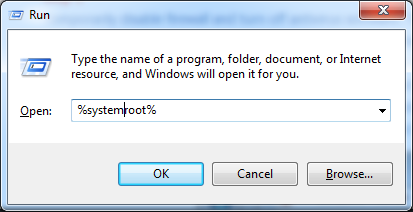
پس از آن به دنبال پوشه SoftwareDistribution بگردید و پس از یافتن آن نام آن را به SoftwareDistribution.old تغییر دهید.
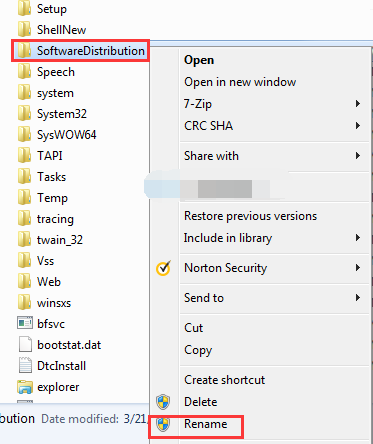
نکته: توجه داشته باشید که در این مرحله از حل مشکل 0x80070035 ، نیاز به دسترسی admin دارید و گرنه اجازه انجام این کار به شما داده نمیشود.
در مرحله بعدی در کادر جستجو، services را تایپ کرده و در لیست Services را انتخاب کنید.

پس از باز شدن پنجره services، عبارت Windows Update را بیابید و مطمئن شوید که Status آن Started باشد.
اگر فعال نبود بر روی آن کلیک راست کرده و start را انتخاب کنید.
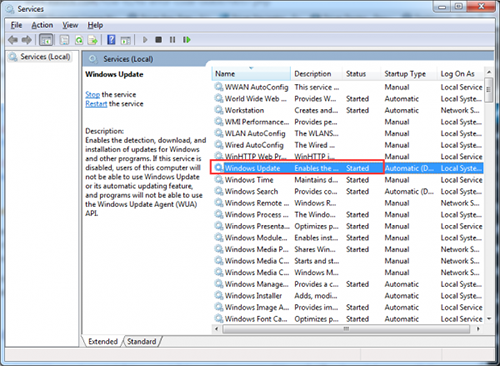
سپس کامپیوتر خود را ری استارت کنید.
به احتمال زیاد ارور 0x80070057 هنگام نصب ویندوز رفع شده است.
رفع ارور ۰x80070057 هنگام نصب ویندوز ( سرویس windows update را ریست کنید )
یکی دیگر از دلایلی که میتواند ارور 0x8007000d در حین نصب ویندوز برطرف کند، ریست کردن آپدیت سرویس ویندوز است. در واقع با این کار، به بازنشانی سرویس آپدیت ویندوز میپردازید تا اگر مشکلی برای آن به وجود آمده رفع شود.
برای این کار ابتدا باید وارد وبسایت مایکروسافت به این آدرس شده و برنامه Reset Windows Update Tool که به صورت رایگان عرضه شده است را دانلود و نصب کنید.
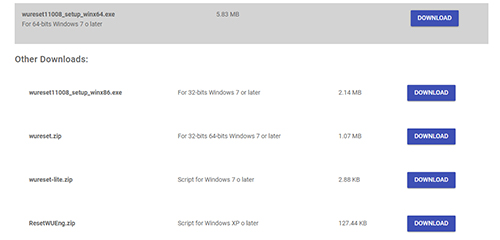
پس از نصب آن برنامه را اجرا کرده و بگذارید نرم افزار کار خود را به اتمام برساند. بررسی خطای 0x80070057 در ویندوز ( حذف آخرین آپدیت ویندوز نصب شده )
آخرین روش برای رفع ارور 0x80070057 هنگام نصب ویندوز یا آپدیت کردن آن، پاک کردن آخرین آپدیت نصب شده بر روی ویندوز است.

برای این کار در ویندوز 10
ابتدا وارد تنظیمات ویندوز خود شوید.
سپس سربرگ Update & security را انتخاب کنید.
بخش Windows Update را انتخاب کنید.
حال update history را انتخاب کنید.
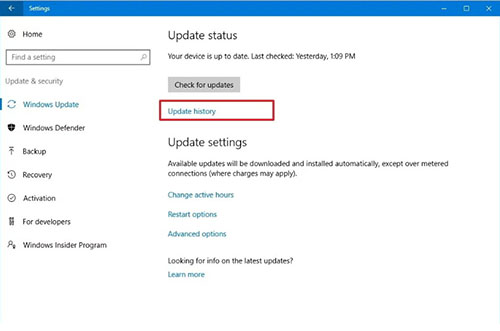
در این لیست میتوانید تاریخچه آخرین آپدیت های ویندوز خود را همراه با تاریخ و زمان رصد کنید.
اکنون بررسی کنید که کدام یک از این بروزرسانی ها به درستی نصب شده است و کدام ناکام مانده اند.
آنهایی که به درستی نصب نشده اند را انتخاب کرده و سپس کلیک راست کنید.
پس از آن گزینه Uninstall updates را انتخاب کنید.
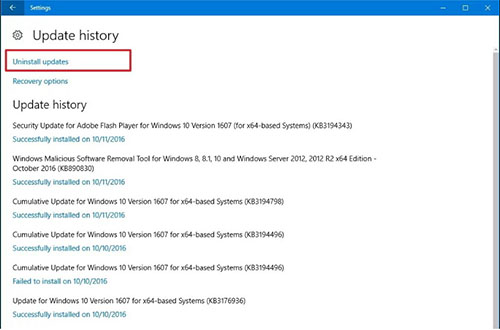
اکنون به صفحه Uninstall an update منتقل می شوید، سپس بر روی آپدیت مورد نظر کلیک راست کرده و گزینه حذف را انتخاب کنید.
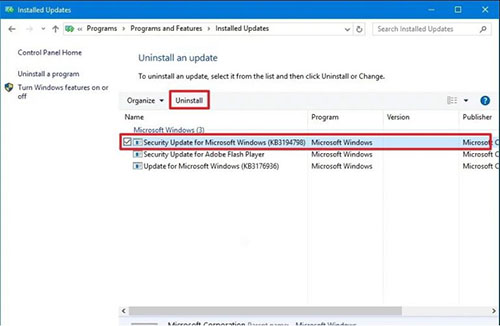
پس از انجام این کار کامپیوتر شما اجازه ریست شدن را از شما میخواهد که باید آن را تایید کنید.
تبریک میگویم الان مشکل ارور 0x80070057 هنگام آپدیت ویندوز شما رفع شدن است.
نکته : یکی از مشکلاتی که کاربر ها در نصب ویندوز 11 با آن رو به رو میشوند ، ارور tpm است که معمولا به این دلیل است که شما میخواهید ویندوز را در حالت بایوس نصب کنید برای حل این مشکل راه حل های متفاوتی وجوددارد که یکی از مطمئن ترین راه حل ها را در این مقاله " نصب ویندوز 11 در حالت بایوس " برای دوستای گلمون نوشتیم با این روش با خیال راحت ویندوز 11 را نصب کنید و از ویژگی های منحصر به فرد این ویندوز لذت ببرید .
پاسخ به سوالات متداول کاربران در رابطه با رفع ارور 0x80070057 هنگام نصب ویندوز
در این قسمت به تعدادی از سوالات کاربران در رابطه با رفع ارور 0x80070057 هنگام نصب ویندوز در سیستم پاسخ خواهیم داد. کارشناسان مجرب و متخصص رایانه کمک برای ارائه خدمات کامپیوتری خود از طریق تماس تلفنی و پاسخگویی آنلاین به صورت شبانه روزی آماده پاسخگویی به سوالات شما عزیزان هستند. شما می توانید برای دریافت پاسخ سوال های خود از طریق تلفن های ثابت با شماره 9099071540 و از طریق موبایل با شماره 0217129 با کارشناسان رایانه کمک در ارتباط باشید.
ارور 0x80070057 چیست و چه موقعی پیش میاد؟
- ارور ۰x80070057 می تواند در هنگام آپدیت و یا نصب ویندوز نمایش داده شود. ارور ۰x80070057 می تواند در ویندوز های جدید مانند ۱۰ و حتی نسخه های قدیمی تر مانند XP نیز ایجاد شود. معمولا در اکثر موارد در هنگام بکاپ گیری از اطلاعات، نصب ویندوز و یا آپدیت و فرایند های مشابه ممکن است با ارور رو به رو شوید.
چطوری باید خطای ۰x80070057 ویندوز را رفع کنیم؟
- برای رفع ارور ویندوز استفاده از troubleshooter در وهله اول برای رفع ارور 0x80070057 هنگام نصب ویندوز یا آپدیت ویندوز پیشنهاد می شود. در صورتیکه نیاز به راهنمایی بیشتر دارید با کارشناسان رایانه کمک تماس بگیرید.
آیا ورژن ویندوز نصب شده برای رفع ارور 0x80070057 مهم است؟
بله. با توجه به نوع ویندوز نصب شده و متناسب با ان روش های رفع حل ارور 0x80070057 متفاوت است.

سخن پایانی
و در آخر ممنونم که تا پایان مطلب " رفع ارور 0x80070057 هنگام نصب ویندوز " همراه ما بودید، امیدوارد این مطلب برای شما مفید واقع شده باشد. چنانچه علاقه مند به فعالسازی سرچ درویندوز 10 هستید مطلب فعالسازی سرچ درویندوز 10 را مطالعه نمایید.
به یاد داشته باشید که رایانه کمک یک شرکت پشتیبانی و رفع مشکلات کامپیوتری و تلفنی است است پس اگر در هر قسمت از رفع ارور 0x80070057 با مشکل خاصی روبرو شدید، شما می توانید برای دریافت پاسخ سوال های خود از طریق تلفن های ثابت با شماره 9099071540 و از طریق موبایل با شماره 0217129 با کارشناسان رایانه کمک در ارتباط باشید
قابل توجه شما کاربر گرامی: محتوای این صفحه صرفاً برای اطلاع رسانی است در صورتی که تسلط کافی برای انجام موارد فنی مقاله ندارید حتما از کارشناس فنی کمک بگیرید.